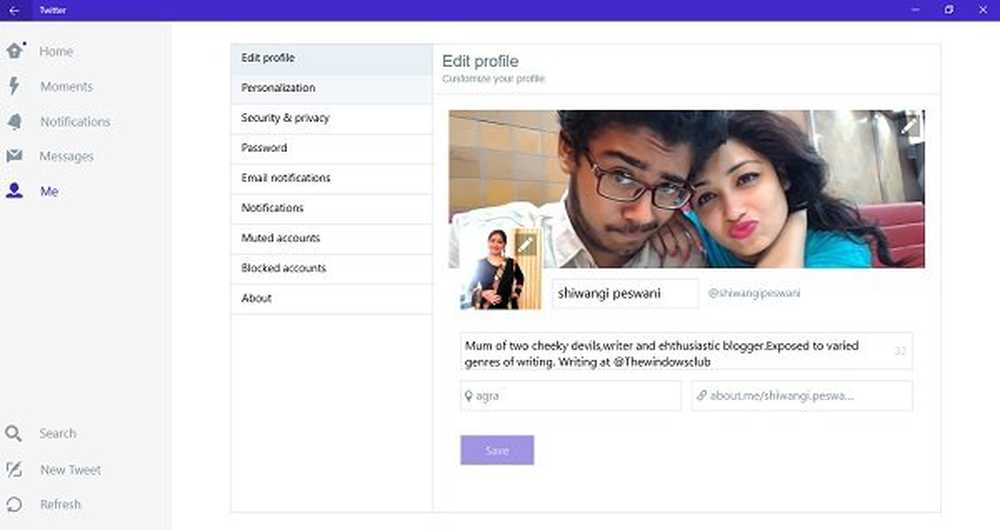So aktivieren Sie den Entwicklermodus in Windows 10
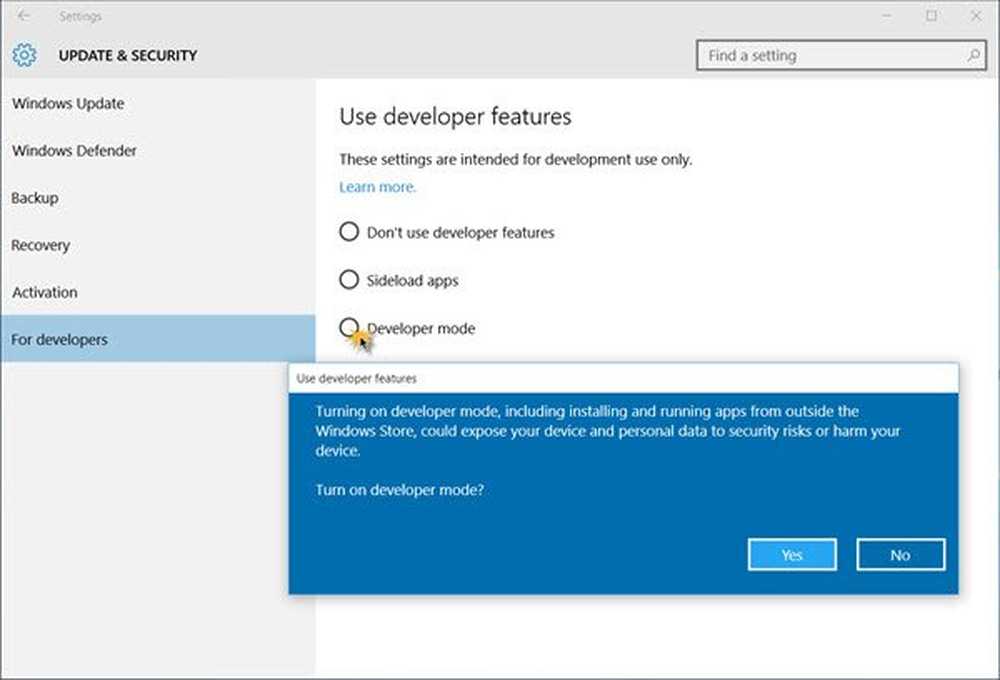
Windows 10 führt eine neue Art der Entwicklung in Windows 10 ein. Sie benötigen jetzt keine Entwicklerlizenz mehr, um Ihre Apps zu entwickeln, zu installieren oder zu testen. Sie können Ihr Windows 10-Gerät nur einmal für diese Aufgaben aktivieren, und Sie können loslegen. In diesem Beitrag erfahren Sie, wie Sie den Entwicklermodus in Windows 10 aktivieren.
Aktivieren Sie den Entwicklermodus in Windows 10
Öffnen Sie die App Einstellungen> Update & Sicherheit. Klicke auf Für Entwickler auf der linken Seite. Jetzt auswählen Entwicklermodus
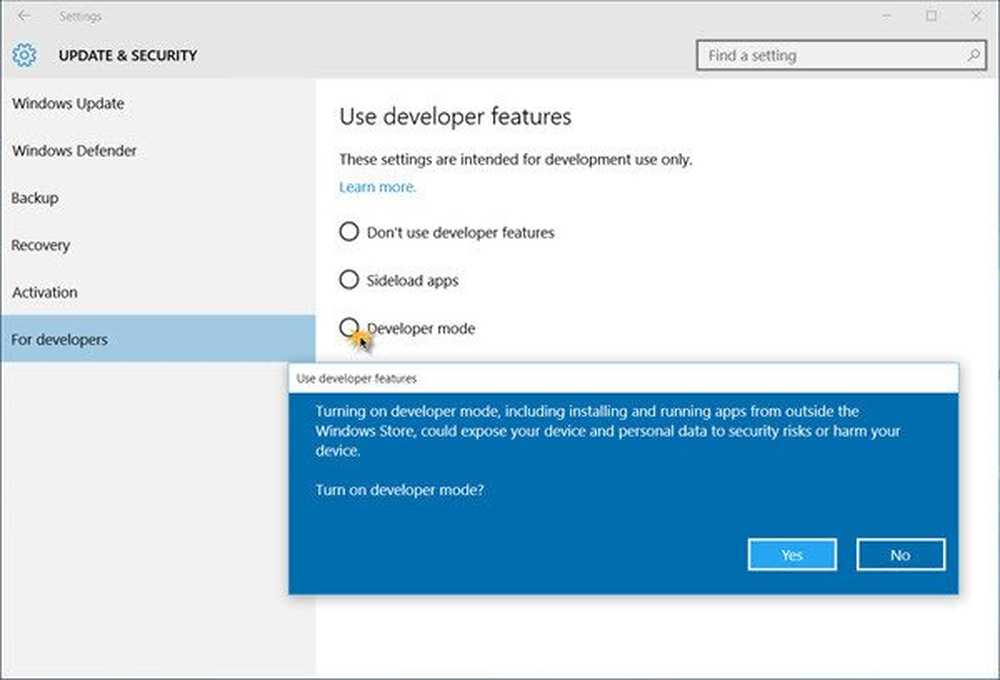
Sie werden zur Bestätigung aufgefordert - Entwicklermodus einschalten? Klicken Sie auf Ja. Der Entwicklermodus wird aktiviert.
Sie können auch die Gruppenrichtlinie und den Registrierungseditor verwenden, um dasselbe zu erreichen.
GPEDIT verwenden
Öffnen Sie den Gruppenrichtlinien-Editor und navigieren Sie zu der folgenden Einstellung:
Richtlinie für lokale Computer> Computerkonfiguration> Administrative Vorlagen> Windows-Komponenten> App Package Deployment
Sie müssen und bearbeiten Aktivieren die folgenden zwei Richtlinien:
- Lassen Sie alle vertrauenswürdigen Apps installieren
- Ermöglicht die Entwicklung von Windows Store-Apps und deren Installation aus einer integrierten Entwicklungsumgebung (IDE).
Verwendung von REGEDIT
Öffnen Sie den Registrierungseditor und navigieren Sie zu den folgenden Schlüsseln:
- HKLM \ SOFTWARE \ Microsoft \ Windows \ CurrentVersion \ AppModelUnlock \ AllowAllTrustedApps
- HKLM \ SOFTWARE \ Microsoft \ Windows \ CurrentVersion \ AppModelUnlock \ AllowDevelopmentWithoutDevLicense
Setzen Sie nun den Wert der beiden DWORDs auf 1.
Wenn Sie überprüfen möchten, ob der Entwicklermodus aktiviert wurde, führen Sie PowerShell im Administratormodus aus, geben Sie Folgendes ein und drücken Sie die Eingabetaste:
show-windowsdeveloperlicensregistrierung

In der letzten Zeile wird die Bestätigung angezeigt - Dieses Gerät befindet sich bereits im Entwicklermodus. Sie können jetzt auch Anwendungen seitlich laden.
Viel Spaß beim Entwickeln für Windows 10!
Lesen: Die besten Websites, um Coding online kostenlos zu lernen.